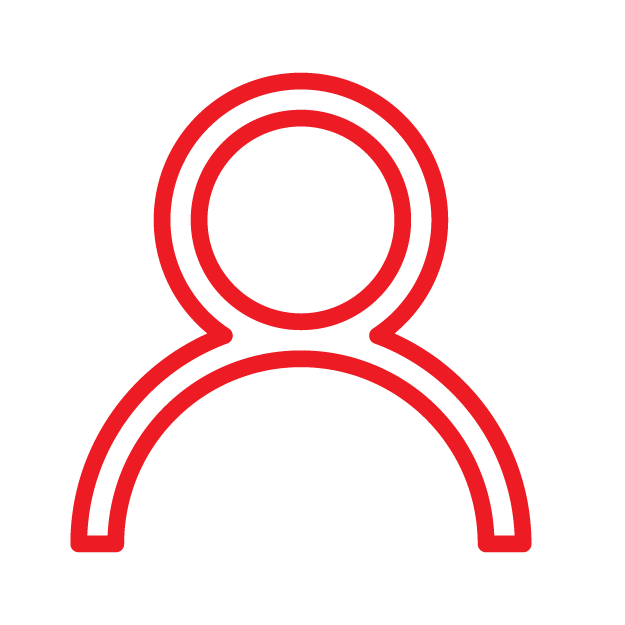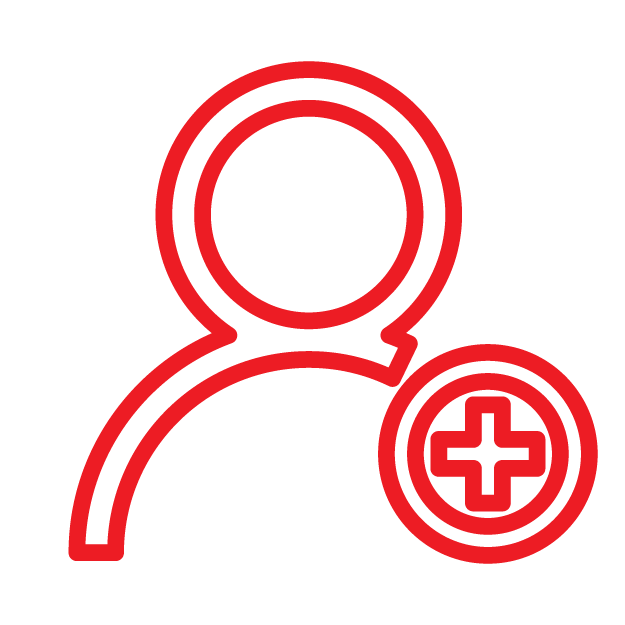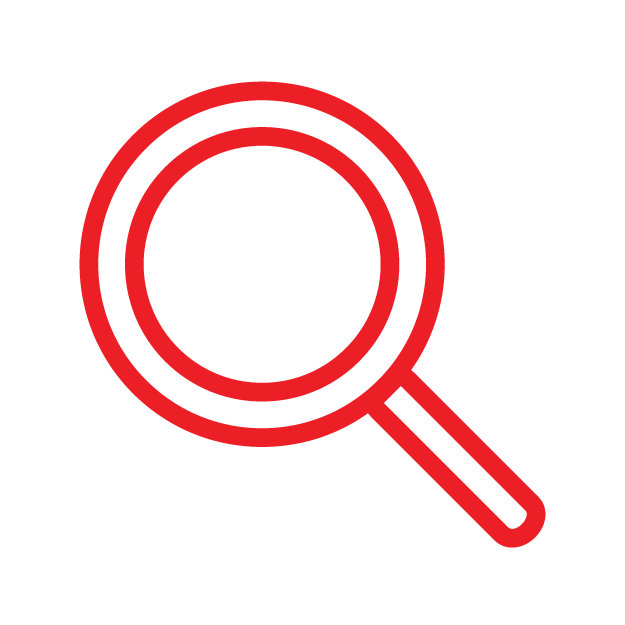Chọn mua chân máy ảnh - tripod
Chân máy (tripod) là một phụ kiện hữu ích cần có đối với bất kỳ ai đam mê nhiếp ảnh bởi nó giảm thiểu các hiện tượng nhòe mờ gây ra do rung máy. Bài viết giúp bạn có một số thông tin cơ bản để chọn mua được chân máy tốt. Được làm từ nhôm, sợi carbon, hoặc gỗ, hầu hết các chân máy đều có thiết kế các chân có thể thu gọn lại để dễ dàng cất đi khi không sử dụng hoặc mang theo người khi đi xa. Khi nào bạn cần một chân máy? Mặc dù không phải lúc nào bạn cũng cần đến chân máy để chụp ảnh, nhưng có những tình huống mà bạn không thể không có một chiếc để đảm bảo có ảnh đẹp, đặc biệt khi bạn muốn tạo những hiệu ứng nhất định cho ảnh. - Phơi sáng dài (long exposure): Các cảnh chụp ban đêm hoặc hoàng hôn thường yêu cầu phơi sáng lâu, tốc độ màn trập chậm lại, có khi cần tới 30 giây để cảm biến lấy đủ ánh sáng. Trong tình huống như vậy, bạn gần như là không thể cầm máy ảnh để chụp, vì tay bạn dù vững cũng vẫn gây ra độ rung nhất định cho máy ảnh, dẫn tới ảnh bị nhòe mờ. - Chụp với ống kính Tele: Các ống kính Tele (có tiêu cự từ 90 tới 600mm) cho phép bạn chụp được đối tượng ở rất xa nhưng cũng đồng thời phóng đại bất kỳ chuyển động nào trong quá trình chụp, khiến cho ảnh bị mờ, do đó bạn cần chân máy để loại bỏ các rung động của máy ảnh. - Tự chụp chân dung và chụp nhóm: Gắn máy ảnh của bạn trên một mặt chân máy, chọn các thiết lập thông số mong muốn và kích hoạt hẹn giờ 10 giây để chụp chân dung và chụp nhóm với bạn bè một cách dễ dàng. Cách này có lẽ là an toàn hơn nhiều so với ủy thác máy ảnh của bạn cho một người lạ. - Chụp từ trên cao: Mở rộng cột trung tâm và chân tripod của bạn và thiết lập để có thể nâng cao máy ảnh của bạn, lúc này bạn nên thiết lập máy ảnh ở chế độ chụp tự động, hoặc sử dụng dây bấm mềm/điều khiển từ xa. Bạn sẽ có những bức ảnh ở tầm nhìn cao hơn. - Khi bạn cần sự linh hoạt: Các tripod không chỉ dùng để gắn máy ảnh, bạn có thể gắn một máy quay phim, hoặc một chiếc đèn flash, tấm phản quang... Gắn máy quay phim cá nhân lên chân máy sẽ giúp bạn thực hiện thao tác lia máy tốt hơn, mang lại những clip chuyên nghiệp. - Khi bạn chụp cận cảnh (macro), chụp ảnh chuyển động, ảnh thể thao, ảnh thiên nhiên...: Chụp ảnh các đối tượng nhỏ bé như côn trùng, hoa lá... không dễ và đòi hỏi nhiều kỹ năng để có bức ảnh đẹp, những chuyển động dù nhỏ nhất cũng làm hỏng bức ảnh của bạn. Ngược lại, các đối tượng đang chuyển động với tốc độ cao cũng rất khó nắm bắt. Chân máy sẽ giúp bạn loại bỏ những chuyển động không mong muốn. Các thông số cần quan tâm khi chọn mua tripod Khi mua chân máy bạn cần quan tâm đến một số thông số chính gồm: - Trọng lượng: tùy theo mục đích chụp ảnh và loại máy ảnh bạn sử dụng mà bạn chọn cho mình một chân máy phù hợp. Các chân máy cỡ nhỏ phù hợp với các máy ảnh nhỏ gọn như máy compact và máy ảnh không gương lật, hoặc máy ảnh DSLR nhưng không sử dụng các ống kính lớn hoặc đèn flash phụ, dùng mang theo trong các chuyến du lịch, dã ngoại… Các chân máy lớn hướng đến những tay máy chuyên nghiệp và cho phép sử dụng các thân máy lớn, ống kính to và nặng. - Độ vững chắc và ổn định: không phải chân máy nào cũng có khả năng giữ ổn định tốt. Chân máy tốt phải cho phép kéo dài, mở rộng dễ dàng, đồng thời ở độ cao tối đa vẫn phải rất ổn định, không bị rung rinh khi có gió. Khi chọn mua chân máy, bạn phải thử bằng cách mở rộng tối đa chân máy và ấn mạnh từ trên xuống, chú ý các phần khớp nối giữa các đoạn chân máy có được giữ chắc chắn không. - Chất liệu: hầu hết chân máy được làm từ nhôm, nhưng độ dày và độ cứng khỏe của chân máy thì khác nhau. Chân máy quá nhẹ thì rõ ràng là không tốt, còn chân máy tốt thì có thể quá nặng để di chuyển. Các chân máy làm từ sợi carbon đáp ứng tốt về tỉ lệ giữa trọng lượng và độ ổn định, có thể giảm tới 1/3 trọng lượng trong khi độ ổn định tốt hơn, nhưng giá cũng đắt hơn ít nhất là gấp đôi so với các chân máy bằng nhôm tương đương. Nếu bạn thường xuyên di chuyển thì loại chân máy này đáng để đầu tư. - Cơ chế khóa chân: bạn nên tìm hiểu và chọn chân máy có cách khóa vặn dễ dùng và chắc chắn, để đảm bảo thao tác nhanh và luôn ổn định. Thông thường các tripod có khóa kiểu trượt, tức là chỉ cần kéo dài các đoạn chân máy đã được thu gọn và dùng van cố định. Ngoài ra còn có loại chân máy có kiểu xoáy vặn, kiểu này thao tác sẽ lâu hơn nhưng sẽ bỏ đi được cái van vướng víu. Nên thử tháo lắp chân máy xem có dễ dùng không thì mới mua. - Số đoạn chân máy: nếu bạn thích chụp ảnh ở nhiều độ cao khác nhau thì nên tính đến việc mua một chân máy có nhiều đoạn để mở rộng độ cao linh hoạt. Thông thường chân máy có 2-3 đoạn, cá biệt có chân máy có nhiều đoạn hơn hoặc có loại chỉ có một đoạn duy nhất. Khi mua chân máy nhiều đoạn, bạn cũng nên để ý đến độ ổn định khi mở rộng tối đa chân máy, vì rõ ràng càng cao thì chân máy sẽ càng kém vững. Ngoài ra, một chân máy có 3 đoạn có thể có tổng chiều cao bằng chân máy 4 đoạn, nhưng chân máy 4 đoạn sẽ nhỏ gọn hơn loại 3 đoạn, dễ vận chuyển hơn. - Chiều cao: nói chung bạn sẽ cần các chân máy có chiều cao ngang tầm mắt, nhưng nếu chụp ảnh macro thì có thể bạn cần chân máy thật thấp. - Đầu nối (tripods heads): là nơi bạn gắn máy ảnh vào chân máy, thường có sẵn trên chân máy, bạn cần kiểm tra xem có gắn được máy ảnh của bạn không, nếu không thì cần xem chân máy đó có cho gắn đầu nối rời không. Có 2 loại đầu nối chính là đầu ball và đầu pan, trong đó đầu ball gần như cho phép bạn xoay máy "tự do", còn đầu pan thì chia thành các nấc khác nhau và bạn sẽ điều chỉnh máy ảnh chính xác theo từng góc chụp. Đầu nối tốt sẽ cho phép bạn xoay được máy theo nhiều góc khác nhau cũng như dễ dàng tháo lắp. - Cột trung tâm: các tripod đều có một cột trung tâm (centre columm) để gắn chân máy, cho phép nâng cao thêm máy ảnh khi mà các chân đã được mở rộng hết cỡ. Một số chân máy có thể gắn ngược để bạn có thể xoay máy ảnh xuống dưới khi cần chụp dưới mặt đất. Một số khác có móc để bạn treo đồ vào. Tùy theo nhu cầu mà bạn chọn loại cột trung tâm nào. - Giá: chân máy có giá khá phong phú, thường tính theo trọng lượng, chất liệu và tính năng của chân máy. Không nên chọn chân máy quá rẻ tiền. Các loại chân máy Một tiêu chí quan trọng khi lựa chọn chân máy là trọng lượng. Luôn luôn nhớ rằng chân máy phải đảm bảo giữ vững một chiếc máy ảnh nặng hơn máy ảnh của bạn một chút, nghĩa là máy ảnh không được quá nặng so với khả năng nâng đỡ của chân máy. Bạn sẽ không muốn đặt một máy ảnh DSLR full-frame to và nặng trên một chân máy nhỏ dùng đặt trên bàn. Ngoài ra, bạn cũng không nên chọn một chân máy quá nặng vì có thể bạn sẽ ngại phải mang đi và do đó thường xuyên để nó ở nhà. - Chân máy để bàn: còn gọi là chân máy mini, sẽ rất tuyệt vời cho tình huống không gian chụp hạn chế. Chân máy mini rất nhỏ gọn và thuận tiện khi cho vào túi. Những người thường xuyên chụp ảnh thực phẩm, chẳng hạn như các bà nội trợ hay viết blog khoe món ăn, nên sắm loại chân máy nhỏ gọn này. Các nhiếp ảnh gia chụp thực phẩm cũng sẽ thấy rất hữu ích khi chụp các món ăn bên trong không gian ánh sáng khiêm tốn của các nhà hàng. Lưu ý, máy ảnh sử dụng được loại chân máy này là loại máy ảnh compact nhỏ gọn, hoặc các máy ảnh không gương lật có ống kính hoán đổi được. Máy ảnh lớn hơn không sử dụng được. Dùng trong chụp ảnh du lịch, chụp ảnh macro, chụp thực phẩm, chụp cây cỏ, côn trùng… - Chân máy dạng compact: đây là dạng chân máy có kích cỡ trung bình, thường được tặng kèm hoặc bán kèm khi bạn mua máy ảnh mới. Chân máy compact có thể mở rộng ra với kích thước của chân máy đầy đủ, nhưng có giá rẻ hơn và trọng lượng nhẹ hơn các chân máy kích thước đầy đủ (chân máy chuyên nghiệp). Chân máy này cũng rất phù hợp với vai trò là bạn đồng hành du lịch tốt vì bạn có thể gấp gọn và cho vào hành lý xách tay. Tuy nhiên, nhiều chân máy compact không cho bạn tùy chọn để thay đổi các đầu nối và có thể không ổn định khi sử dụng với máy ảnh nặng. Đối tượng sử dụng loại chân máy này là người mới bắt đầu chụp ảnh và các du khách. Máy ảnh thích hợp để gắn trên chân máy này là loại máy ảnh compact, máy ảnh không gương lật và máy ảnh DSLR cỡ nhỏ, dùng cho hầu hết mục đích chụp ảnh. - Chân máy chuyên nghiệp (full-sized): loại chân máy cỡ lớn này dành cho các chuyên gia và người dùng cao cấp, chủ yếu sử dụng trong các studio hoặc các sự kiện quan trọng như thể thao, đám cưới, chụp thiên nhiên và chụp macro… Chân máy chuyên nghiệp cung cấp các loại đầu chân máy để phù hợp với yêu cầu chụp ảnh khác nhau của người dùng. Nó nặng hơn và thường dùng cho các máy ảnh DSLR chuyên nghiệp với ống kính có tiêu cự dài hơn. Trọng lượng tăng cũng có nghĩa là nó cung cấp sự ổn định tốt hơn, ngay cả trong thời tiết có gió. - Chân máy… không phải tripod: nếu như thuật ngữ tripod dùng để chỉ một giá đỡ ba chân dùng để gắn máy ảnh lên, thì các chân máy dưới đây đều không phải là tripod, nhưng vẫn có thể giúp bạn giữ ổn định cho máy ảnh. + Dùng chai nước làm chân máy: bạn có thể tìm hoặc mang theo bất kỳ một cái chai nào để làm giá đỡ cho máy ảnh nếu bạn có một Bottle Cap tripod. Đó là một nắp cao su có ren để xoáy vào nắp chai và có vít để gắn với máy ảnh (xem hình). Trước khi đặt máy ảnh lên, bạn nhớ đổ đầy chai nước nhé. Lưu ý chân máy này chỉ phù hợp với loại máy ảnh compact thật nhỏ gọn. + Chân máy Monsterpod: làm bằng vật liệu polymer với một đầu hút chân không để bám dính vào một loạt các bề mặt như xi măng, thủy tinh, đá cẩm thạch, đá thường, tường nhà…, phần ốc vít sẽ giúp gắn máy ảnh của bạn thật chắc. Vậy là bạn có thể chụp ảnh ở bất cứ đâu có mặt phẳng để dính Monsterpod. + Chân máy Gorillapod: cũng có 3 chân như tripod, nhưng các chân của Gorillapod có thể uốn cong tùy theo địa hình bề mặt nơi bạn muốn đặt chân máy. Bạn có thể đặt Gorillapod ở hầu như mọi nơi: cành cây, lan can, cột nhà… dù bề mặt cong hay phẳng. Cả ba loại chân máy độc đáo trên đều có thể cho những góc chụp độc đáo, thích hợp cho các máy ảnh compact và máy ảnh không gương lật. - Chân máy đơn monopod: So với giá ba chân tripod, chân máy đơn monopod cơ động hơn, phù hợp trong chụp ảnh hành động tốc độ cao như chụp ảnh thể thao, hoặc khi quay video. Nhờ các ống nối có thể kéo dài ra khi cần, bạn có thể nâng được máy lên cao. Khi sử dụng monopod, bạn vẫn phải cầm chân máy, nhưng sẽ chỉ cần sử dụng một tay cho cả bộ máy nặng có gắn ống tele, thao tác lia máy dễ dàng và ổn định hơn. Nhờ khả năng di động của chân máy đơn, bạn có thể có được những góc chụp tốt hơn do không cần phải tìm nơi để đặt chân máy như với tripod. Lưu ý khi sử dụng chân máy - Tăng tính ổn định: Ở những nơi có gió mạnh, chẳng hạn như bãi biển, chân máy của bạn cũng dễ bị rung hoặc thậm chí bị đổ cùng với máy ảnh của bạn. Một cách để ngăn chặn điều này là treo túi máy ảnh hoặc một vật nặng nào đó lên phần cột trung tâm của chân máy. Một số tripod có kèm theo một cái móc dành riêng cho mục đích này. - Chăm sóc và bảo trì: Để kéo dài tuổi thọ của chân máy, hãy luôn luôn lau sạch nó với một miếng vải ẩm sau khi sử dụng và sau đó lau khô trước khi cất đi. Đối với những người thích chụp ảnh ở biển, hãy luôn nhớ rửa chân máy để ngăn ngừa chân máy bị muối ăn mòn. Đông Phong